Hogyan lehet megtalálni és telepíteni egy ismeretlen eszköz illesztőprogramját
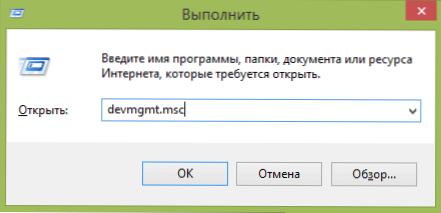
- 1140
- 75
- Balázs Kornél Gergő
Az a kérdés, hogy hogyan lehet megtalálni az ismeretlen eszköz illesztőprogramját, akkor felmerülhet, ha a Windows 11, 10, 8 az eszközkezelőben.1, Windows 7 vagy XP, van ilyen eszköze, és nem tudja, melyik illesztőprogramot kell telepíteni (mivel nem világos, hogy pontosan mit kell keresnie).
Ebben az utasításban részletes magyarázatot talál arról, hogyan lehet megtalálni ezt az illesztőprogramot, letöltheti és telepítheti egy számítógépre. Kétféleképpen fontolgatom - hogyan kell manuálisan telepíteni egy ismeretlen eszköz illesztőprogramját (ezt a lehetőséget ajánlom) és annak automatikus telepítését. Leggyakrabban az ismeretlen eszközzel rendelkező helyzet a laptopokon és a monoblokkokon fordul elő, mivel a rájuk specifikus alkatrészeket használnak. CM. Továbbá: A Windows 10 és a Windows 7 (28. kód) illesztőprogramjai (28. kód) nincsenek telepítve az eszközhöz.
Hogyan lehet megtudni, hogy melyik illesztőprogramra van szükség, és manuálisan töltse le
A fő feladat az, hogy megtudja, melyik illesztőprogram szükséges ismeretlen eszközhöz. Ezt a következőképpen kell végrehajtani:
- Lépjen a Windows Device Manager oldalra. Azt hiszem, tudod, hogyan kell ezt megtenni, de ha hirtelen nem, akkor a leggyorsabb módszer az, ha megnyomja a billentyűzeten lévő Windows + R gombokat, és belépjen Devmgmt.MSC
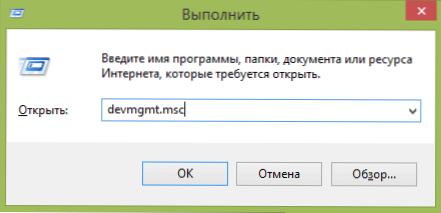
- Az eszköz diszpécserében kattintson az ismeretlen eszköz jobb egérgombbal, majd kattintson a "Tulajdonságok" gombra.
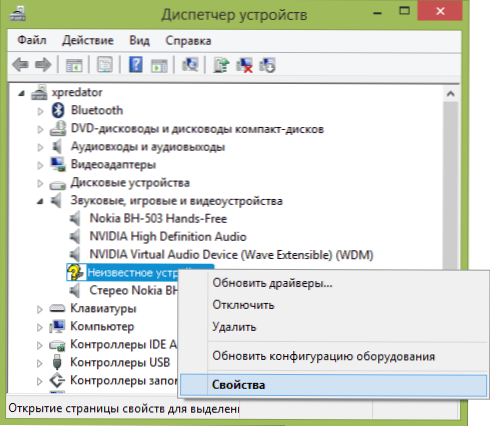
- A Tulajdonságok ablakban lépjen az "Információ" fülre, és válassza a "Tulajdonság" mezőben található "Equipment Pubes" lehetőséget.

Az ismeretlen eszköz berendezéseiben a legfontosabb dolog, ami érdekel minket, a VEN (gyártó, eladó) és a DEV (eszköz, eszköz) a. Vagyis a képernyőképből kapunk VEN_1102 & DEV_0011 -et.
Ezt követően, felfegyverkezve ezzel az információkkal, a https: // devid weboldalra lépünk.Info/ és írja be ezt a sort a keresés mezőbe. Hasonló keresése van a kereséshez a DRP weboldalán.Su (és talál néhány devid eszközt.Az info nem látja).
Ennek eredményeként információkkal rendelkezünk:
- Az eszköz neve
- Berendezésgyártó
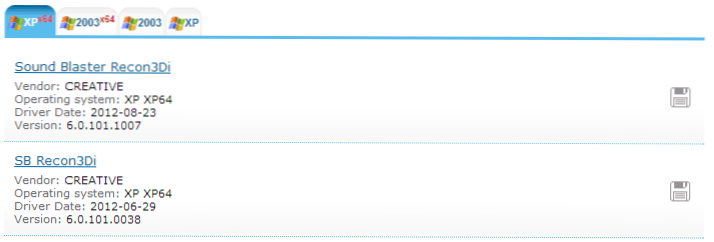
Ezenkívül olyan linkeket fog látni, amelyek lehetővé teszik a illesztőprogram letöltését, de azt javaslom, hogy töltse le a gyártó hivatalos weboldaláról (emellett a keresési eredmények nem rendelkeznek a Windows 8 és a Windows 7 illesztőprogramjaival). Ehhez csak írja be a Google vagy a Yandex gyártó keresését, valamint a berendezés nevét, vagy csak lépjen a PC vagy a laptop gyártó hivatalos weboldalára. Jegyzet: Ha telepítve van a Windows 11 vagy a Windows 10, és az illesztőprogramokat csak az operációs rendszer korábbi verzióira mutatják be a gyártó hivatalos weboldalán, általában megfelelően működnek az újabb rendszerekben.
Az ismeretlen eszköz vezetőjének automatikus telepítése
Ha valamilyen oknál fogva a fenti opció nehéznek tűnik, akkor letöltheti az ismeretlen eszköz illesztőprogramját, és automatikus módban telepítheti azt, a járművezetőkészlet segítségével. Megjegyzem, hogy a laptopok egyes modelljei esetében a monoblokkok és az egyszerű komponensek nem működnek, ennek ellenére a legtöbb esetben a telepítés sikeres.
Ma a járművezetők automatikus telepítéséhez azt javaslom, hogy használja a Snappy Driver Installer segédprogramot.
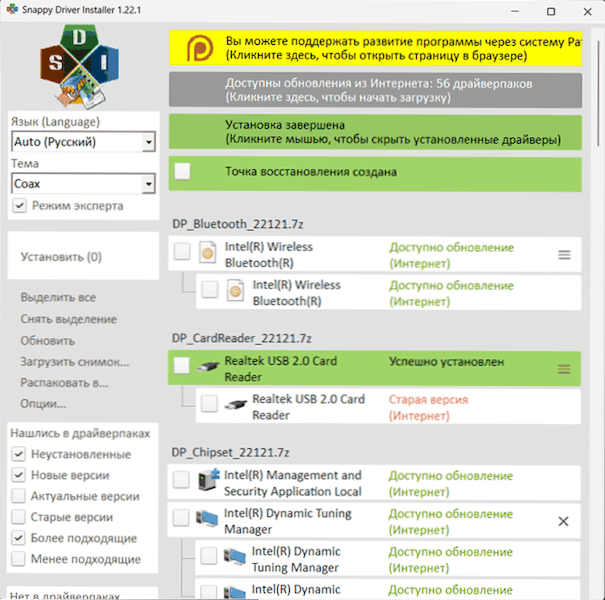
Mellesleg, a program weboldalán megtalálhatja a gyártót és az ismeretlen eszköz nevét a VEN és DEV paraméterek keresésével történő bemutatásával is.
- « Adat helyreállítási programja az Android MobiSaver ingyenes
- Hogyan lehet gyökérjogokat szerezni az androidon a Kingo gyökérben »

